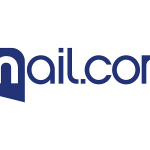Surface Pro, Go, Laptop veya Book Nasıl Sıfırlanır?
Surface Pro, Surface Go, Surface Laptop veya Surface Book ile çok fazla sorun yaşıyorsanız, fabrika ayarlarına sıfırlama yapmak çözüm olabilir.
Sıfırlama olarak da adlandırılan fabrika ayarlarına döndürmek, tüm kullanıcı verilerini kaldırır ve cihazı ilk aldığınız sırada olduğu haline geri döndürür.
Fabrika ayarlarına sıfırlama, Surface’deki önemli teknik sorunları gidermek veya tüm verilerinizi kaldırmak için kullanılabilir, böylece bir başkasını satabilir veya başka birine verebilirsiniz. Surface Pro’da sıfırlama yapmak hakkında bilmeniz gereken her şey işte burada.
Surface Sıfırlama Sırasında Ne Olur?
Surface Pro’dan Surface Laptop’a kadar tüm modern Surface bilgisayarları, önceden yüklenmiş olan Windows 10 işletim sistemi ile birlikte gönderilir. Windows 10 çalıştıran bir Surface’de sıfırlama yapılırken aşağıdakiler gerçekleşir:
- Tüm dosyalarınız silinecek.
- Tüm uygulamalar kaldırılacak.
- Yüklediğiniz tüm sürücüler silinecek.
- Windows 10 parlaklık ayarları gibi sistem ayarlarında yaptığınız değişiklikler sıfırlanacaktır.
Surface Sıfırlama Ne Zaman Yapmalıyım?
Windows cihazınızı sıfırlamak son çare olarak düşünülmelidir. Surface cihazıyla ilgili birçok sorun, yalnızca yeniden başlatma veya işletim sistemini ve uygulamaları en son sürümlere güncelleyerek çözülebilir. Sıfırlama yapmadan önce bu olası çözümleri denemeye değer.
Surface Sıfırlamadan Önce Yapmanız Gereken Şeyler
Surface sıfırlamak, tüm herşeyinizi cihazdan silen önemli bir işlemdir; Sıfırlama işlemine başlamadan önce uygun şekilde hazırlanması önemlidir.
- Yedekleme dosyaları: Çoğu sıfırlama durumunda, tüm dosyalarınız silinecek, bu yüzden saklamak istediğiniz her şeyi harici bir depolama cihazına kopyaladığınızdan emin olun. Windows 10, kişisel dosyaları sakladığını ifade eden bir sıfırlama seçeneği sunar, ancak her ihtimale karşı her şeyi yedeklemek iyi bir fikirdir.
- Bulut Hizmetleri: OneDrive veya Google Drive gibi bir bulut hizmeti kullanıyorsanız, Surface’in internete bağlı olduğundan ve tüm dosyalarınızı doğru şekilde senkronize ettiğinden emin olun. Sıfırlamanız bittiğinde, bulut hesaplarınıza giriş yapabilir ve tüm dosyalarınızı Windows cihazınızla senkronize edebilirsiniz.
- Diğer Windows 10 Kullanıcıları: Birden çok kullanıcı Windows 10 bilgisayarınızı kullanıyorsa, bunları sıfırlama hakkında bilgilendirin ve tüm verilerini de yedeklediklerinden emin olun.
- Windows cihazınızı şarja takın: Bu son derece önemlidir. Cihazınızın bataryası işlem sırasında biterse, büyük hatalar ve hatta dosya bozulması olabilir.
Surface Pro, Book veya Laptop Sıfırlama
Artık sıfırlama işleminin ne olduğunu ve sisteminizi süreç için hazırladığını bildiğinize göre, gerçekten sıfırlama işlemini gerçekleştirme zamanı.

1- Windows 10 Eylem Merkezi’ni açmak için ekranın sağ alt köşesindeki küçük kare simgesini seçin. Alternatif olarak, Eylem Merkezini açmak için ekranın sağ tarafından parmağınızla kaydırın.
2- Ayarlar uygulamasını açmak için Tüm ayarlar’ı seçin.
3- Ayarlar uygulaması açıldıktan sonra, Güncelleştirme ve Güvenlik‘i seçin.
4- Soldaki menüden, Kurtarma‘yı seçin.
5- Bir sonraki ekranda, Bu bilgisayarı sıfırla bölümünün altında, Başlayın düğmesini seçin.
6- İki seçenek karşınıza gelecektir: Dosyalarımı sakla ve her şeyi kaldır. Her ikisi de fabrika ayarlarına sıfırlama yapar ve uygulamalarınızı ve ayarlarınızı siler.
Dosyalarımı sakla ile Kişisel dosyalarınızı Surface’te tutacağınızı belirtebilir veya Herşeyi Kaldır ile dosyalar dahil her şeyi silebilirsiniz.
7- Surface cihazınızda birden fazla sürücünüz varsa, sadece Windows 10’un kurulu olduğu ana sürücüyü veya bağlı tüm sürücüleri sıfırlamak isteyip istemediğiniz sorulur.
8- Dosyalarımı veya Dosyaları kaldır’ı seçip sürücüyü temizleyin. Her iki seçenek de Dosyalarınızı (daha önce seçtiyseniz), uygulamaları ve ayarları silerek Surface’i sıfırlar.
9- Son olarak, önceki adımlarda seçilen tüm sıfırlama tercihlerinizi özetleyen bir ekran gösterilecektir.
Sıfırlama işlemine başlamak için Geri Yükle’yi seçin veya en baştan tekrar başlamak için iptal edin ve farklı ayarlar seçin.
10- Surface cihazınız şimdi sıfırlama işlemine başlayacaktır. Hazır olduğunuzda, bilgisayarınız yepyeni bir Windows 10 cihazı olarak yeniden başlatılacaktır.